RJ-2150
Perguntas mais frequentes e Resolução de problemas |

RJ-2150
Data: 09-11-2023 ID: faqp00100049_000
Encontre as Informações de Segurança sem fios (por exemplo, SSID, Chave de rede, etc.) para o Windows
Estas etapas podem ajudá-lo a localizar as configurações de segurança sem fio se o computador também estiver conetado à rede a utilizar uma conexão sem fios.
Se não conseguir encontrar estas informações utilizando os passos abaixo, pode encontrar as definições de segurança da rede sem fios na documentação fornecida com o seu ponto de acesso sem fios/router. A configuração inicial das informações de segurança pode ser o nome do fabricante ou o nome do modelo.
Se ainda não conseguir encontrar as definições de segurança, por favor, consulte o fabricante do router, o administrador do sistema ou o fornecedor da Internet.
As ilustrações mostradas abaixo são de um produto e sistema operacional representativos e podem ser diferentes da impressora e do sistema operacional.
- Clique no botão [Iniciar] - [Sistema Windows ].
- Clique em [Painel de Controlo].
-
Clique em [Ver estado e tarefas da rede] em [Rede e Internet].
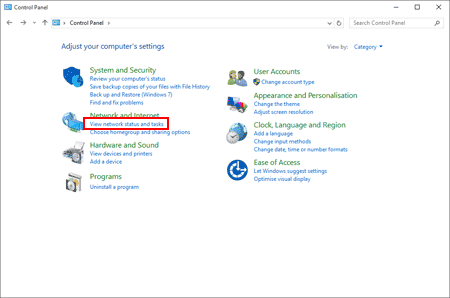
Se a aparência estiver definida como "ícones grandes" ou "ícones pequenos", clique em [Centro de Rede e Partilha].
-
Clique em (Alterar definições do adaptador).
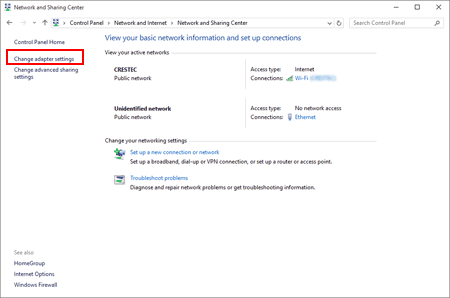
-
Clique duas vezes em Wi-Fi.
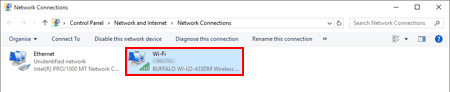
Será apresentado o ecrã Ligações de rede.Se for apresentado o ecrã REDE E INTERNET , siga os passos abaixo:
- Se o botão Wi-Fi estiver desligado, clique para o ligar.
- Clique no nome (SSID) das definições de rede que pretende utilizar.
- Clique em [Ligar].
- Clique duas vezes em [Wi-Fi ] no ecrã Ligações de rede .
-
Clique em Propriedades rede sem fios.
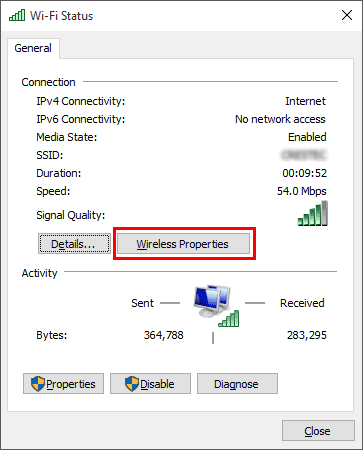
-
Clique no separador [Segurança].
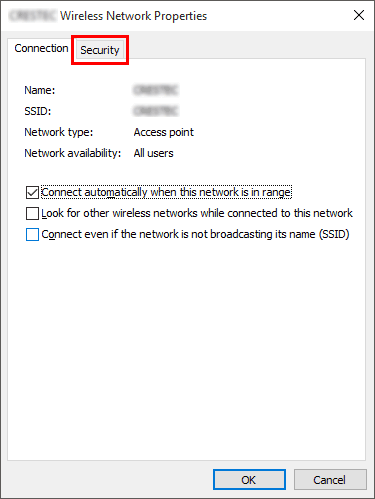
-
Confirme os itens à direita de "Tipo de segurança", "Tipo de encriptação" e "Chave de segurança de rede".
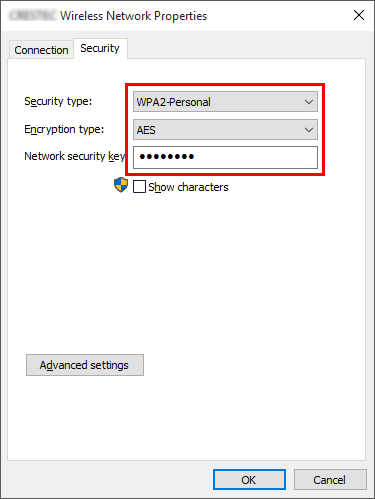
Selecione a caixa de verificação "Mostrar caracteres" para exibir a "Chave de segurança ".
Como a chave de segurança será alterada dependendo do tipo de segurança, os valores podem ser diferentes dos valores do ponto de acesso/router da rede.
- Clique em [X] para fechar a caixa de diálogo Propriedades da rede sem fios (SSID) .
-
Clique no mosaico [Área de trabalho ].
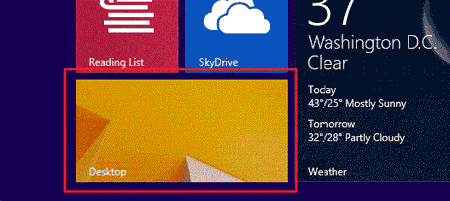
Se a área de trabalho já estiver apresentada, passe para a próxima etapa. -
Mova o ponteiro do rato para o canto inferior direito do ecrã.
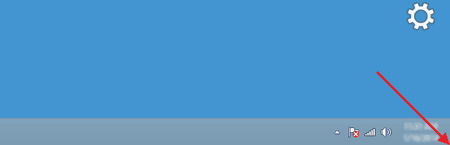
-
Serão apresentados os símbolos.
Clique em [Configurações].
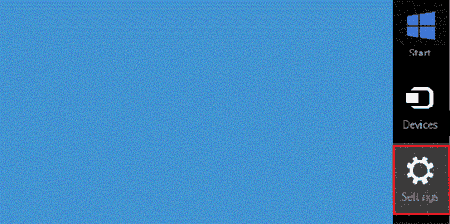
-
Clique em [Painel de Controlo].
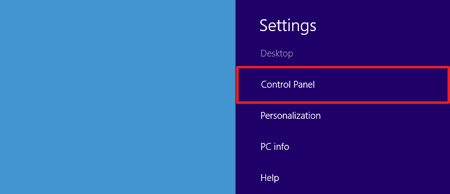
-
Será apresentado o painel de controlo.
Clique em [Ver estado e tarefas da rede].
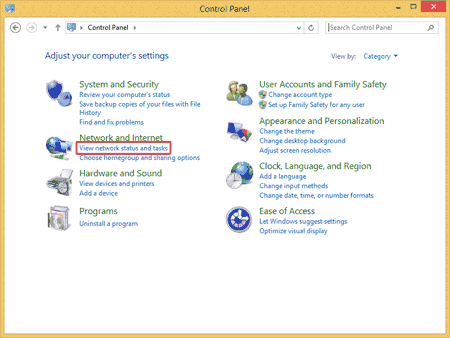
-
Clique em [Alterar definições do adaptador].
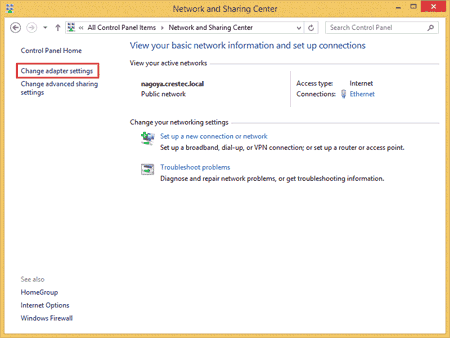
-
Clique duas vezes em [Wi-Fi ].
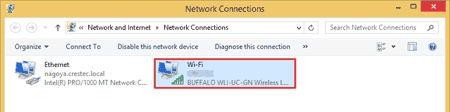
-
Os procedimentos a seguir diferem consoante o ecrã apresentado.
Se for apresentado o ícone (Rede) , passe à próxima etapa.
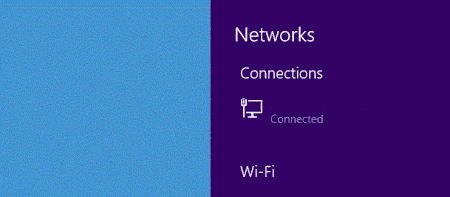
Se o Estado do Wi-Fi for apresentado, passe à operação 13.
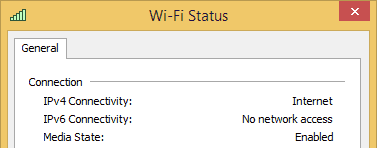
-
Clique no botão [Wi-Fi ] para o ligar.
Se o interrutor não aparecer ou já estiver ligado, passe à próxima etapa.
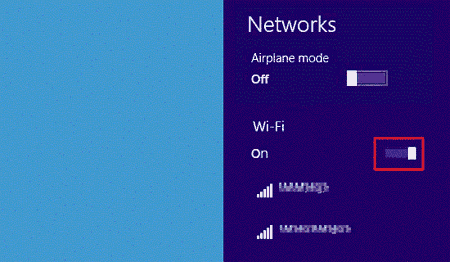
-
Clique no nome (SSID) da rede cujas definições pretende ver.
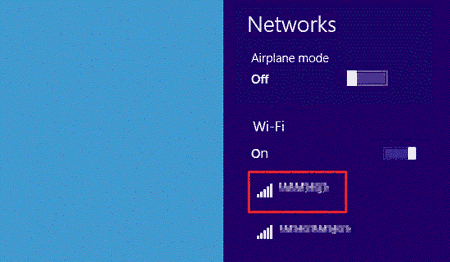
-
Clique em [Ligar].
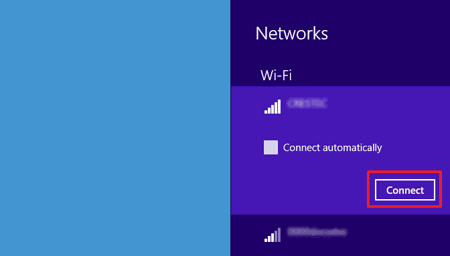
-
Clique duas vezes em [Wi-Fi] em [Ligações de Rede].
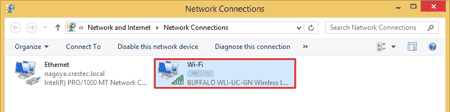
-
Será apresentada a caixa de diálogo Estado do Wi-Fi .
Clique em Propriedades sem fios.
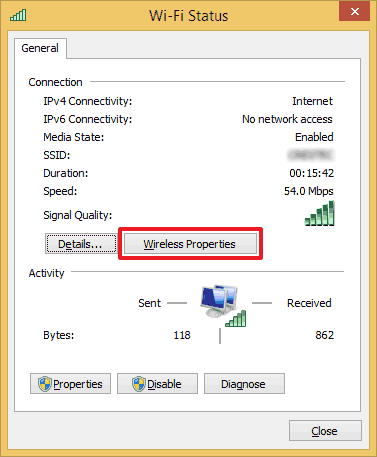
-
Será apresentada a caixa de diálogo Propriedades da rede sem fios (SSID) .
Clique no separador [Segurança].
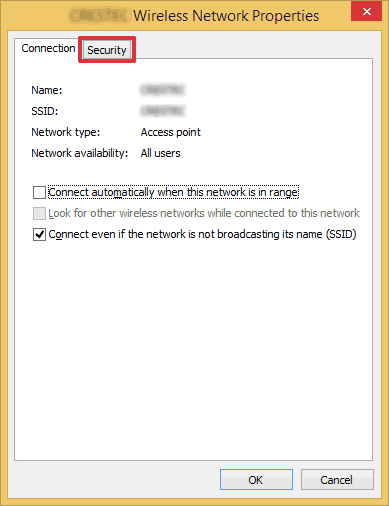
-
Confirme os itens à direita de "Tipo de segurança", "Tipo de encriptação" e "Chave de segurança de rede".
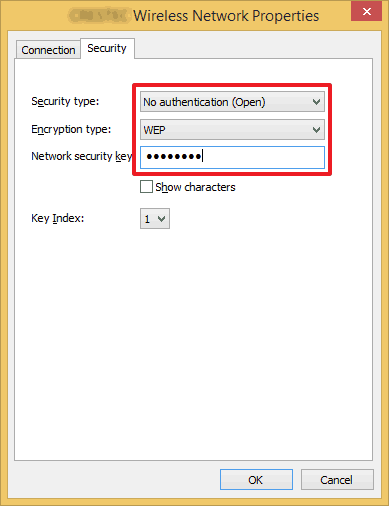
Selecione a caixa de verificação "Mostrar caracteres" para exibir a chave de segurança.
Como a chave de segurança será alterada dependendo do tipo de segurança, os valores podem ser diferentes dos valores do ponto de acesso/router da rede.
- Clique em [X] para fechar a caixa de diálogo Propriedades da rede sem fios ( SSID) .
-
Mova o ponteiro do rato para o canto inferior direito do ecrã.
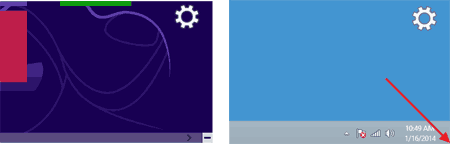
Clique no ícone de rede exibido na área de notificação para exibir o ecrã apresentado no passo 4.

-
Serão apresentados os símbolos.
Clique em [Configurações] .
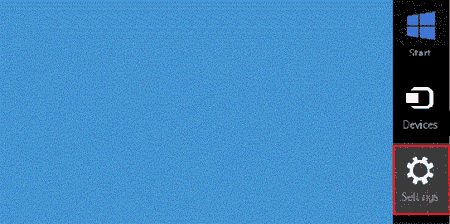
-
Clique no ícone de rede.
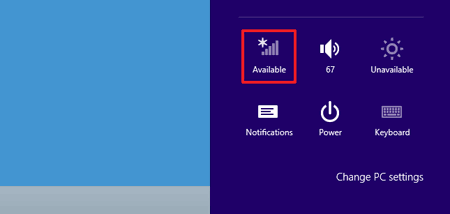
-
Será apresentada a rede .
Clique com o botão direito do rato no nome (SSID) da rede cujas definições pretende ver e clique em [Ver propriedades de ligação] no menu apresentado.
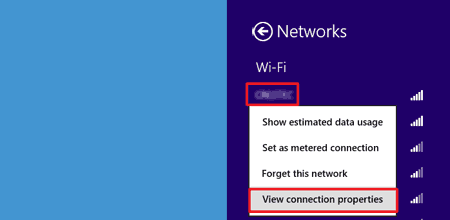
-
Será apresentada a caixa de diálogo Propriedades da rede sem fios (SSID) .
Clique no separador [Segurança].
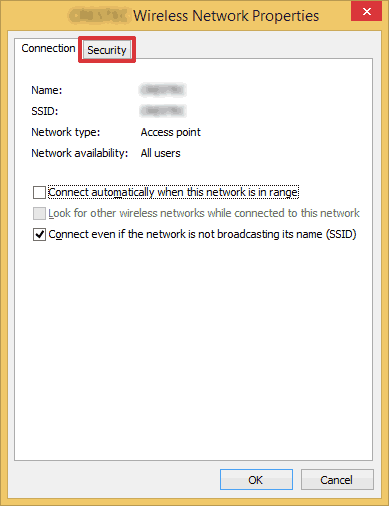
-
Confirme os itens à direita de "Tipo de segurança", "Tipo de encriptação" e "Chave de segurança de rede".
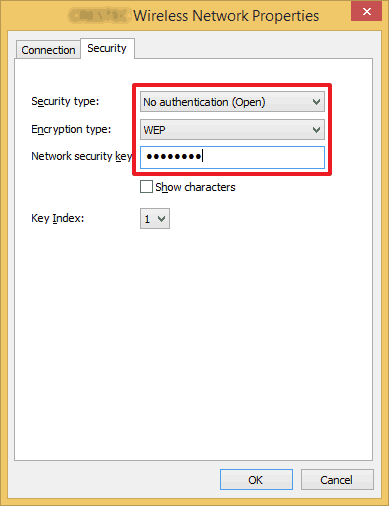
Selecione a caixa de verificação "Mostrar caracteres" para exibir a chave de segurança.
Como a chave de segurança será alterada dependendo do tipo de segurança, os valores podem ser diferentes dos valores do ponto de acesso/router da rede.
- Clique em [X] para fechar a caixa de diálogo Propriedades da rede sem fios ( SSID) .
- Clique em [Iniciar] - [Painel de Controlo].
-
Clique em [Ver estado e tarefas da rede] em [Rede e Internet].
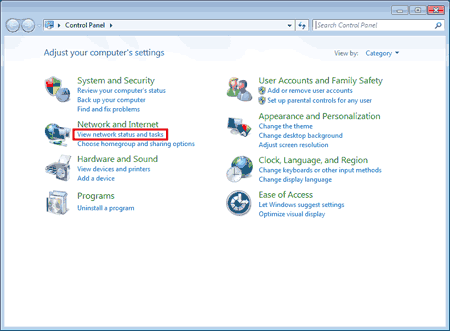
Se a aparência estiver definida como "ícones grandes" ou "ícones pequenos", clique em [Centro de Rede e Partilha].
-
Será apresentada a caixa de diálogo Centro de Rede e Partilha .
Clique em [Gerir redes sem fios].
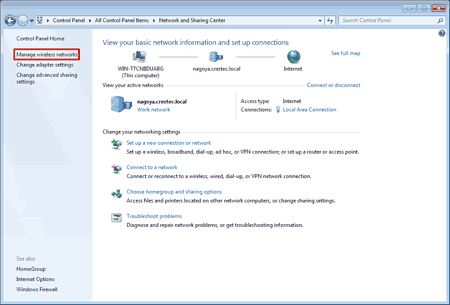
-
Será apresentada a caixa de diálogo Gerir redes sem fios.
Clique com o botão direito do rato no perfil registado e clique em [Propriedades ] no menu apresentado.
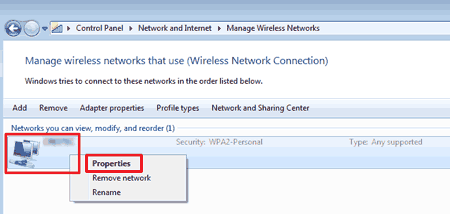
-
Será apresentada a caixa de diálogo Propriedades da rede sem fios (nome do perfil) .
Clique no separador [Ligação ].
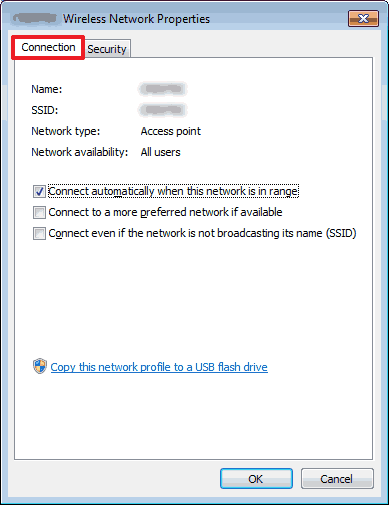
-
Confirme os carateres à direita de " SSID ".
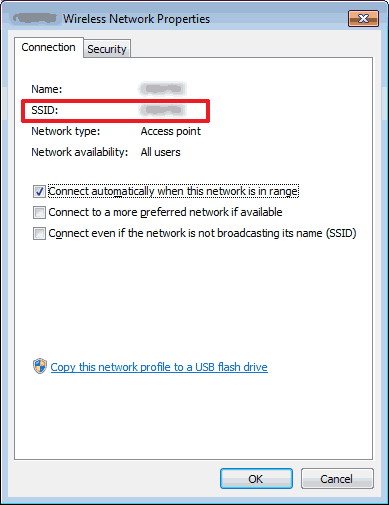
-
Clique no separador [Segurança].
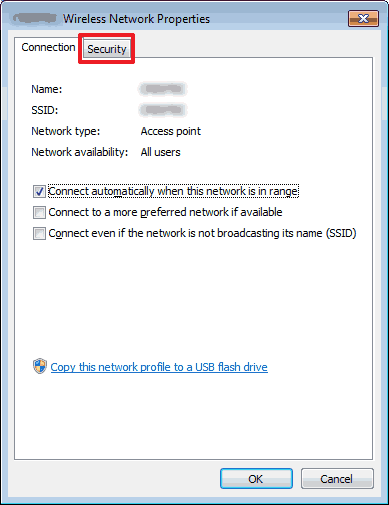
-
Confirme os itens à direita de "Tipo de segurança", "Tipo de encriptação" e "Chave de segurança de rede".
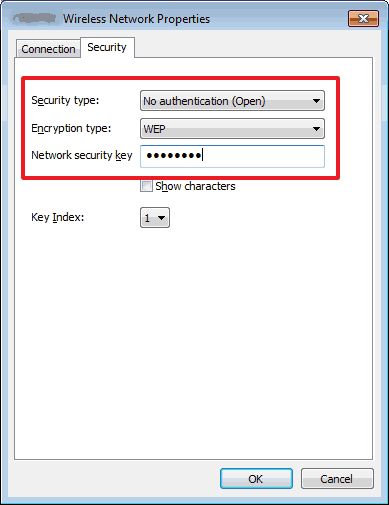
Selecione a caixa de verificação "Mostrar caracteres" para exibir a chave de segurança.
Como a chave de segurança será alterada dependendo do tipo de segurança, os valores podem ser diferentes dos valores do ponto de acesso/router da rede.
- Clique em [X] para fechar a caixa de diálogo Propriedades da rede sem fios (nome do perfil) .
- Clique em [X] para fechar a caixa de diálogo Gerir redes sem fios .
- Clique em [Iniciar ] - [Painel de Controlo].
-
Clique em [Ver estado e tarefas da rede] em [Rede e Internet].
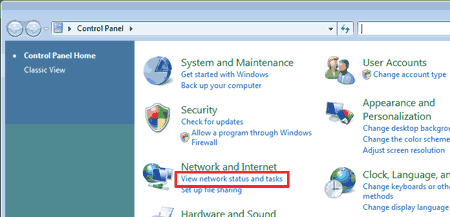
Se [Rede eInternet ] não for apresentado, clique em [Centro de Rede e Partilha].
-
Será apresentada a caixa de diálogo Centro de Rede e Partilha .
Clique em Gerir redes sem fios.
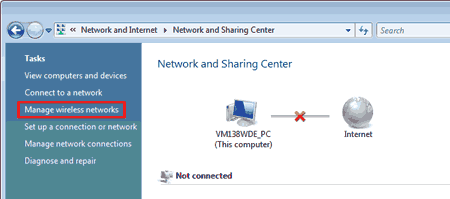
-
Será apresentada a caixa de diálogo Gerir redes sem fios.
Clique com o botão direito do rato no perfil registado e clique em [Propriedades ] no menu apresentado.
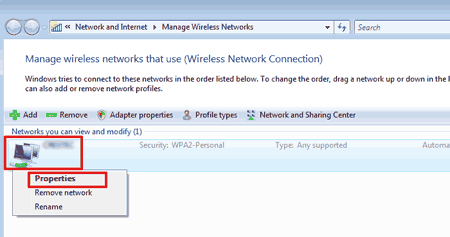
-
Será apresentada a caixa de diálogo Propriedades da rede sem fios (nome do perfil) .
Clique no separador [Ligação ].
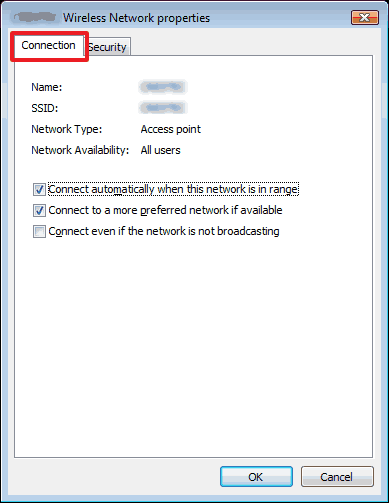
-
Confirme os carateres à direita de " SSID ".
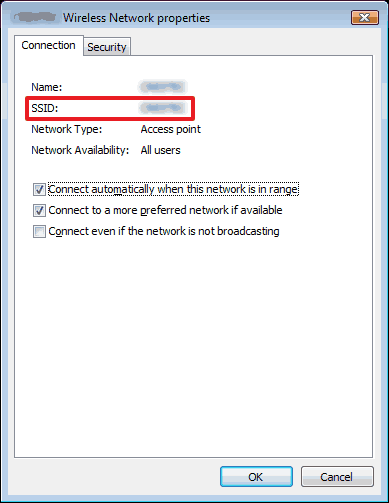
-
Clique no separador [Segurança].
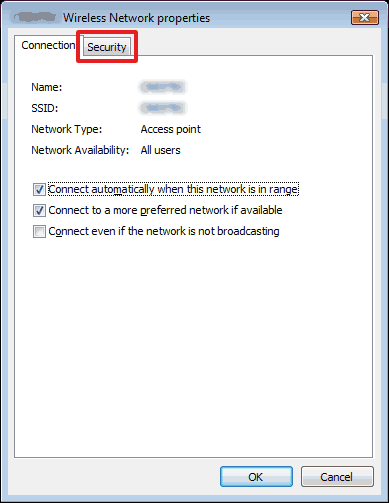
-
Confirme os itens à direita de "Tipo de segurança" e "Tipo de encriptação".
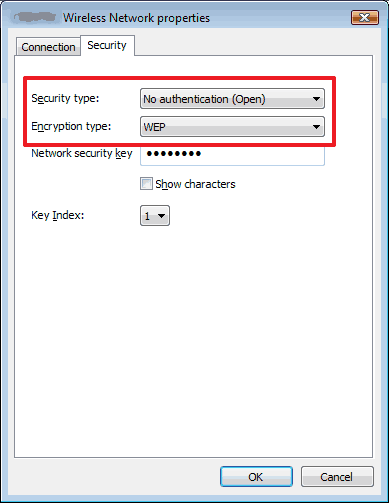
- Clique em [X] para fechar a caixa de diálogo Propriedades da rede sem fios (nome do perfil) .
- Clique em [X] para fechar a caixa de diálogo Gerir redes sem fios .
- Clique em [X] para fechar a caixa de diálogo Centro de Rede e Partilha .
PT-D800W, PT-P750W, PT-P900W/P900Wc, PT-P950NW, RJ-2050, RJ-2055WB, RJ-2140, RJ-2150, RJ-3055WB, RJ-4250WB, TD-4550DNWB / 4550DNWB(FC), TD-4650TNWB, TD-4650TNWBR, TD-4750TNWB, TD-4750TNWBR, TJ-4005DN, TJ-4020TN, TJ-4021TN, TJ-4120TN, TJ-4121TN, TJ-4420TN, TJ-4422TN, TJ-4520TN, TJ-4522TN
Se precisar de mais ajuda, contacte o serviço ao cliente da Brother:
Feedback sobre o conteúdo
Tenha em atenção que este formulário é utilizado apenas para feedback.